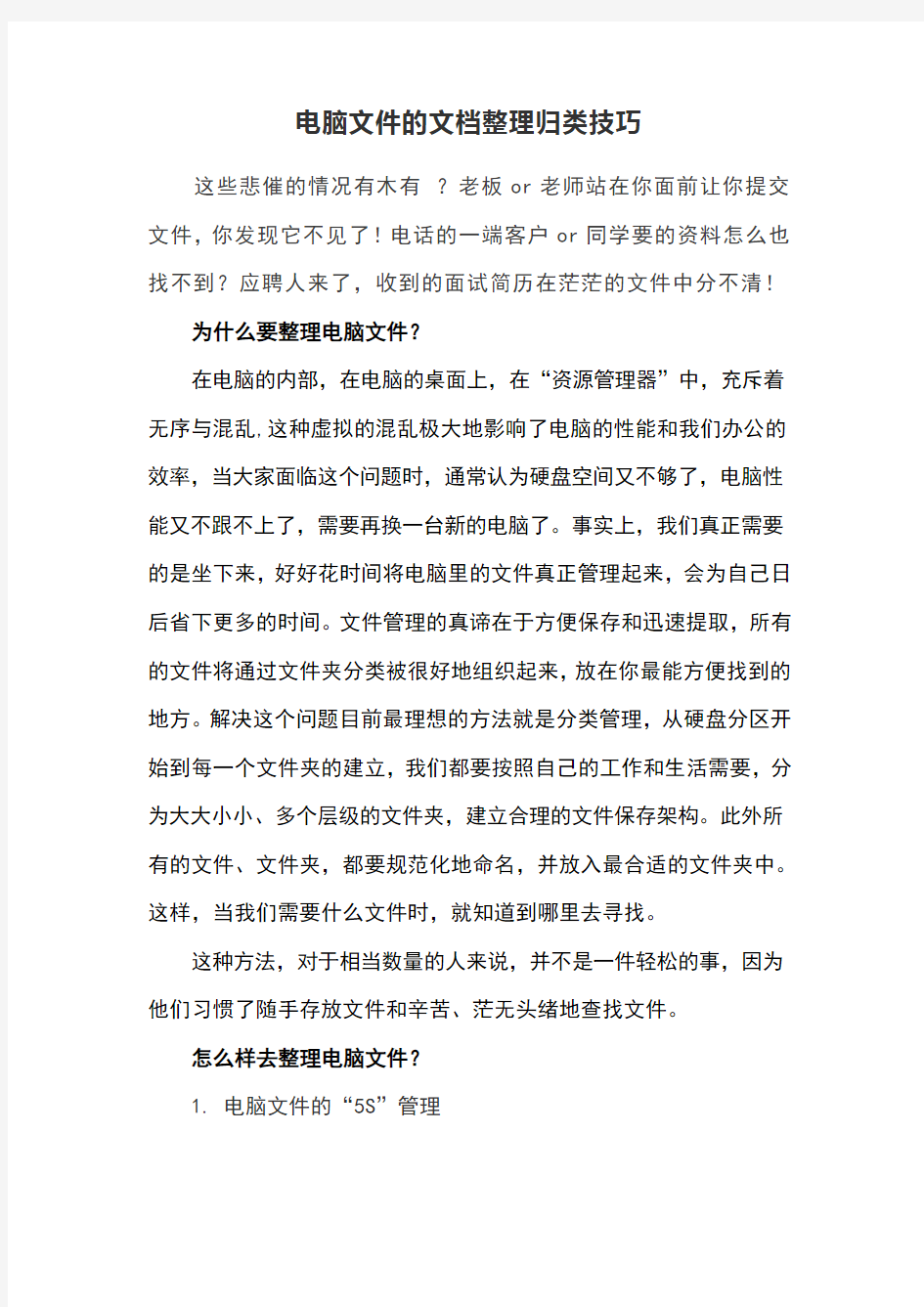

电脑文件的文档整理归类技巧
这些悲催的情况有木有?老板or老师站在你面前让你提交文件,你发现它不见了!电话的一端客户or同学要的资料怎么也找不到?应聘人来了,收到的面试简历在茫茫的文件中分不清!
为什么要整理电脑文件?
在电脑的内部,在电脑的桌面上,在“资源管理器”中,充斥着无序与混乱,这种虚拟的混乱极大地影响了电脑的性能和我们办公的效率,当大家面临这个问题时,通常认为硬盘空间又不够了,电脑性能又不跟不上了,需要再换一台新的电脑了。事实上,我们真正需要的是坐下来,好好花时间将电脑里的文件真正管理起来,会为自己日后省下更多的时间。文件管理的真谛在于方便保存和迅速提取,所有的文件将通过文件夹分类被很好地组织起来,放在你最能方便找到的地方。解决这个问题目前最理想的方法就是分类管理,从硬盘分区开始到每一个文件夹的建立,我们都要按照自己的工作和生活需要,分为大大小小、多个层级的文件夹,建立合理的文件保存架构。此外所有的文件、文件夹,都要规范化地命名,并放入最合适的文件夹中。这样,当我们需要什么文件时,就知道到哪里去寻找。
这种方法,对于相当数量的人来说,并不是一件轻松的事,因为他们习惯了随手存放文件和辛苦、茫无头绪地查找文件。
怎么样去整理电脑文件?
1. 电脑文件的“5S”管理
我坎坷的电脑文件整理经历
1,一般不要在C盘安装程序,也不要往里面存放大文件。(其一是过多的占用C盘空间会对开机速度造成很大的影响。其二就是会给后期的整理带来极大的不方便,尤其是对电脑新手来说。我电脑之前的C盘全都是我下载乱七八糟的软件,就是下载的时候图方便不更改存储位置。开机速度从十几秒变成几分钟后开始意识到问题严重性,把C盘里的东西复制粘贴到D盘去了(我是典型的电脑小白)。后来花了一整天下载本来的软件,还是在网速不稳定的学校里。
2,建议安装程序在D盘里。另外软件的工作目录、缓存目录、下载目录也设置在D盘(这个我是按照性质来分成了6大类,然后每个类别里面分别有下载目录,系统备份工作目录和缓存目录)
附图两张
3,手机的照片及时清理。我的手机的照片真的很多很多,看着她们,我真的想来一次大扫除。可是好多照片看起来好有意义,又有些照片是上课来不及摘抄的内容,看着他们我真的很无力。后来,我学着把手机上的照片传到电脑上。以电脑文件5S的整理原则。在保存这些照片之前为她们建一个文件夹,当做是她们的家,我比较作,所以我的文件夹就变成了这样。
是不是看起来很作很作,但是看到她们,我就会觉的心情舒畅,而且我也知道她们各自代表了什么,所以我就让他们存在了。
为了写文章也是拼了,把自己辣么私密又矫情的东西也分享出来了。
这个是回不去的曾经里的子文件,把这几年的照片分类压缩了,作为一种纪念性物品封存在这里,孤单的时候就可以看看这些美好的回忆。其他的就不一一赘述了。总之,只要你有时间或兴致,你就可以试着按照你喜欢的方式命名主文件夹和子文件夹。
一千个人有一千零一种对文件分类的方法,对于任何一种分类法来说,适合你的是才是最好的。你最好根据自己的需要,定制出一套适合你的分类方法。
如何将电脑文件归档 不知道在你身上是否曾经发生过这样的情况:你的老板站在你的面前让你马上提交文件时,你却发现它不见了,坐在那里绝望的寻找;或者是为了找到现状报告不得不让客户在电话另一端的客户等上好几分钟。如果你有过这样的经历的话,你就会体会到,尽管你平日里工作有条不紊,深受老板和客户的赞许,但就因为这个关键时刻的遭遇,他们会感到很失望。倘若你的工作是帮助别人的话,要是你需要的信息总是找不到,会浪费别人多少时间啊。 想象一下,当别人问起某事时,你微笑着,从容地打开一个非常有条理的文件编排系统,径直取出文件,快速给出答案。这真的令人映像深刻!你必须把它归功于高效的文件编排归档方法,不管这听起来有多么枯燥无趣。 节约时间在一个典型的工作日里,我们往往要处理很多文件、报告、图表、还有一些其他文件。有洪水一般的数据从各个方向涌来等着我们处理,通常我们还要将这些数据保存起来稍后再提取出来。我们希望在需要的时候就能立即拿到这些数据能够,以便于作进一步分析或者是写总结报告或者是做演讲稿。 然而,实际情况往往是我们浪费自己的时间(很多时候也是别人的时间)四处寻找数据,而那个数据其实就在我们正用着的电脑里。这样的情况给我们带来了压力。使用数据变得麻烦得多。所以如果想要及时完成工作,我们必须找到更有效更系统的文件管理方法。 有效管理信息当你从你的同事、卖方、顾客发来电子邮件里接收到一个文件时,很容易就想把它暂时放起来;心里还想:嗯,看起来蛮有意思的,等我有了时间我再来细细看。或者是更糟糕的,直接把邮件留在收件箱里。过了一会儿,这种邮件越积越多,越来越乱。你根本不可能之后抽出时间来返回去重新整理它们,更不用说当你工作计划繁忙,有很多其他有压力的事情的时候了。 你可能会花费很多宝贵的时间去找那些你已经归档的资料,因为你忘了文件的名字,甚至首先连它在你电脑里你都不知道。那么怎么能简化你的工作呢改进一下文件管理方法吧。 高效的文件管理方法管理你电脑里的文件跟你管理纸质文件的方式差不多。它的要点是:把文件装进分类的文件夹里,并且尽量以一种自己能明白的顺序。 下面提供几个关于处理文件的小技巧: *不要保存不必要的文件。不要养成保存收件箱里所有东西的坏习惯。花一点时间浏览一下内容,只有了解到它跟你的工作有关时再保存。电脑里保存太多零碎文件将来找的时候会很不方便;而且它们还会影响电脑的运行速度。---所以保存文件之前先筛选一下。 *给你的文件和文件夹统一命名。例如:可以将文件夹分成“顾客”、“卖方”和“同事”三个子文件夹。在前面标上简写的名字用于区别它们隶属于不同的文件夹。还有,我们可以为不同的文件夹设置不同的外观使他们变得更容易区分。 *把有关的文件存在一起,而不去管他们的格式。举个例子:把与同一个项目有关的word文档、ppt、spreadsheet 和图表放在一个文件夹里。而不是一个文件夹装所有的ppt,另一个装所有的spreadsheet等等。这样,找某个特定项目的各种附件将更加快捷。 *把在做的项目和已经完成的项目分开来。有些人偏向于把当前未完成的项目保存在桌面上。等项目做完了,再移到合适的地方去分类存放,然后再定期的(例如每周或者每两周)把那些不再需要的文件也按类别放到已完成文件夹里。 *不要让文件夹里装得太满。如果一个文件夹里装太多文件或者子文件夹,多到整个屏幕都显示不下,还要滚动鼠标滚轮才能看完全部条目---这时就应该把这个满满的文件夹分成几个小一点的子文件夹,列一个按修改时间顺序或者字母表顺序的清单,这样便于今后提取。比如:你可以把一个叫“business plan”的文件夹分成“BP2005”、“BP2006“和“BP2007”等子文件夹。同样假设你的一个客户叫Delta Traders,你就可以按照客户的姓名分成"Delta Traders sales presentations"和"Delta Traders contracts."这样的方式使子文件夹显得有条理,而不是一堆文件清单堆在一起。 说到这里,还有一个需要注意的小要点,如果子文件夹的文件少于五个的话,那你去点开层层的文件夹找到所需的文件可能节省不了多少时间。
实用电脑文件整理技巧 一.硬盘分区 C盘_系统盘:一般不要在C盘安装程序,也不往里面存放大文件(其实在C盘安装软件对开机清理会很麻烦) D盘_程序盘:只安装程序。另外软件的工作目录、缓存目录、下载目录也设置在D盘(1,工工作目录的;2,缓存目录:比如酷狗,缓存音乐时也需要空间的;3,下载目录,如迅雷;4,系其他盘……根据自己的习惯分区即可(无非就是工作盘,资料盘,娱乐盘等)。 二.文件分类 一千个人有一千零一种对文件分类的方法,对于任何一种分类法来说,适合你的是才是最好的方法。可参考以下建议。 把有关的文件存放在一起,而不去管他们的格式(对于工作文件尤其应当重视,这样查找起来成的区分开来(处理中的、待处理的文件,建议放在桌面,这样可以随时警告自己,要尽快的处理当一个子目录中的文件过多时,你就应该继续往下建立子目录(一个文件夹中有上百文件的话分类的细化就意味着层级增多。层级越多,浏览的效率就会越低,所以整个结构最好控制在三越常用的类别,级别就应该越高(意味着可以更快的访问),你可以选择将目录的层级上调,任何大目录下建议都建立一个名为“其他”的文件夹,这个文件夹存放两类文件:1.实在不好目录保存,所以暂时存放在”其他“里 多媒体文件是一个大分类,详细说明 图片:木有用过软件,不过大部分知友都推荐用Picasa 音乐:音乐发烧友们已经讨论的很清晰了-如何整理音乐文件? 文本:对于文本文件,如@Shinji 所言:不要把文本放在一个个doc文件中,最好使用笔记软理(当然小说之类比较大的就不要了) Word/PPT/Excel:windows系统允许对其添加标记(添加标记的地方在细节窗格,具体:文件重要:也有一些人比较懒,不愿意每次下载文件就分类存放,比如我。所以我在桌面新建了一接扔里面,当文件累积到一定数量时,再进行分类整理(容忍底线有两条:1,文件太多影响了浏========================友情提示======================== 任何分类法的原则必须且只能是:为了更快找到需要的文件。 一切与此原则相悖的分类方法都应舍弃。 三.文件命名 文件的命名必须重视,建议用容易记住的词给文件命名,方便以后检索。这能让你不需要打开 1.尽量关联起文件内容,越详细越好 001.avi,显然,不打开文件你是不会知道内容到底是什么 苍井そら.avi,那么你就知道它的内容是什么了 20080319苍井そら.avi,你知道这是什么时候拍的片了 最详细的命名,应该是有时间,有番号,有人物,有类型,有星级……比如:[ONED-944]SM-ギリギS1 NO.1 STYLE) 2.按照时间线命名,适用于工作文件 比如我大一的时候学习C语言,我对文件的命名是 120912_helloworld.cpp 121013_for循环练习.cpp 121122_calculator.cpp
电脑文件管理八条小技巧.txt你看得见我打在屏幕上的字,却看不到我掉在键盘上的泪!自己选择45°仰视别人,就休怪他人135°俯视着看你。新手必看!电脑文件管理八条小技巧 在电脑的内部,在电脑的桌面上,在“资源管理器”中,充斥着无序与混乱,这种虚拟的混乱极大地影响了电脑的性能和我们办公的效率,当大家面临这个问题时,通常认为硬盘空间又不够了,电脑性能又不跟不上了,需要再换一台新的电脑了。事实上,我们真正需要的是坐下来,好好花时间将电脑里的文件真正管理起来,会为自己日后省下更多的时间。 文件管理的真谛在于方便保存和迅速提取,所有的文件将通过文件夹分类被很好地组织起来,放在你最能方便找到的地方。解决这个问题目前最理想的方法就是分类管理,从硬盘分区开始到每一个文件夹的建立,我们都要按照自己的工作和生活需要,分为大大小小、多个层级的文件夹,建立合理的文件保存架构。此外所有的文件、文件夹,都要规范化地命名,并放入最合适的文件夹中。这样,当我们需要什么文件时,就知道到哪里去寻找。 这种方法,对于相当数量的人来说,并不是一件轻松的事,因为他们习惯了随手存放文件和辛苦、茫无头绪地查找文件。 下面,我们将帮你制订一套分类管理的原则,并敦促您养成好的文件管理习惯。以下是我们总结出的一些基本技巧,这些技巧并不是教条,可能并不适合你,但无论如何你必须要有自己的规则,并坚持下来,形成习惯。 一、发挥我的文档的作用 有很多理由让我们好好地利用“我的文档”,它能方便地在桌面上、开始菜单、资源管理器、保存/打开窗口中找到,有利于我们方便而快捷地打开、保存文件。我们可以利用“我的文档”中已有的目录,也可以创建自己的目录,将经常需要访问的文件存储在这里。至于“我的文档”存储在C盘,在重装系统时可能会误删除的问题,可以在非系统盘建立一个目录,然后右击桌面上的“我的文档”,选择“属性”。在弹出的“我的文档属性”窗口中,单击目标文件夹下的“移动”按钮,然后在新的窗口中指定我们刚创建的文件夹。重装系统后再次执行以上操作,再重新指向此文件夹即可,即安全又便捷。 小提示:如果你使用Windows2000/XP,则移动“我的文档”文件夹时,其下的所有文件会自动移过去,但如果你使用Windows9x,则需要手工将C:\MyDocuments下的所有文件手工移到新指定的文件夹中,否则可能会丢失数据。 二、建立最适合自己的文件夹结构 文件夹是文件管理系统的骨架,对文件管理来说至关重要。建立适合自己的文件夹结构,需要首先对自己接触到的各种信息、工作和生活内容进行归纳分析。每个人的工作和生活有所不同,接受的信息也会有很大差异,因此分析自己的信息类别是建立结构的前提。比如,有相当多的IT自由撰稿人和编辑就是以软件、硬件的类别建立文件夹;而很多老师,就是以自己的工作内容比如教学工作、班主任工作建立文件夹。
归档文件整理 归档文件整理是将办理完毕的公文,有选择地收集起来,分门别类地整理集中,以备向档案部门移交的归档的工作。国家档案局2000年12月6日发布,2001年1月1日起实施中华人民共和国档案行业标准《归档文件整理规则》,以我国从20世纪50年代开始的立卷制度进行改革,取消案卷,推行文件级整理,山东省档案局从2002年起在全省推行了这一规则。 归档文件:是指立档单位在其职能活动中形成的、办理完毕、应作为文书档案保存的各种纸质文件材料。 归档文件整理,是将文件以“件”为单位进行装订、分类、排列、编号、编目、装盒,使之有序化的过程。 1、收集文件。收集文件一般按年度进行收集,不同年度的文件一般不得放在一起整理(但跨年度的请示与批复,放在复文年整理;没有复文的,放在请示年整理;跨年度的规划放在针对的第一年整理;跨年度的总结放在针对的最后一年整理;跨年度的会议放在会议开幕年整理;非诉讼案件放在结案年整理)。 做好平时收集工作,必须建立健全归档制度。归档制度的主要内容包括归档范围、归档时间、归档要求。 “归档范围”是指一个机关形成的全部文件中哪些应该归档,哪些不应该归档。凡是本机关工作活动中形成的、办理完毕的具有查考利用价值的文件材料,均属归档范围。 归档时间:是指文书处理部门或业务部门需要归档的文件
材料整理完后向档案室移交的时间。第二年的上半年(6月30日前)。 归档质量要求:遵循文件材料的形成规律和特点,保持文件材料之间的有机联系,区分不同价值,便于保管和利用。 归档文件的整理是文书处理的最后环节,归档文件收集齐全、完整也是文书处理的一项基本要求。 平时收集文件时,要收集及时,数量上齐全完整、质量上要准确系统。齐全:就是机关和各内部组织机构的文件材料都要齐全,各种门类载体的文件材料都要齐全。完整:就是归档的文件数量充分,能在时间上反映出本单位完整的工作活动面貌。准确系统:即归档的文件材料要遵循文件的自然形成规律,保持文件之间的历史联系,区分保管期限,科学分类,较好地反映机关的活动的基本面貌。 从档案的形成来看,档案是由文件材料转化而来的,文件转化成档案是通过归档来实现的。因此,在档案室内收集文件要保证齐全完整、准确系统。 平时收集,要做好零散文件、“帐外”文件、专门文件(如特殊载体)等的文件的收集。(1)按照收文登记薄收集(2)按发文登记薄收集,有文件编号的文件和本单位编写信息、简报不能缺少底稿,不能重号、漏号。(3)“帐外”文件:如会议记录、大事记、调查报告、规章制度、合同契约、人员花名册、调资花名册、党员花名册、党、团组织介绍信存根,各种统计表、重大事件、重大活动形成的材料等。(4)加强对电子文件的收集。电子文件的收集范围应当是反映单位主要职能活动,包括文书和业务工作在内的电子文件,以及相
最牛掰的清理磁盘方法,让你电脑开机像过山车一样快起来··· 标签: 过山车电脑磁盘开机2010-10-13 18:58 一、每天关机前要做的清洗: 双击“我的电脑”——右键点C盘——点“属性”——点“磁盘清理”——点“确定”——再点“是”——再点“确定”。清理过程中,您可看得到未经您许可(您可点“查看文件”看,就知道了)进来的“临时文件”被清除了,盘的空间多了。对D,E,F盘也要用这法进行。 二、随时要进行的清理 : 打开网页——点最上面一排里的“工具”——点“Internet选项”——再点中间的“Internet临时文件”中的“删除文件”——再在“删除所有脱机内容”前的方框里打上勾——再点“确定”——清完后又点“确定”。这样,可为打开网和空间提高速度。 三、一星期进行的盘的垃圾清理 : 点“开始”——用鼠标指着“所有程序”,再指着“附件”,再指着“系统工具”,再点“磁盘粹片整理程序”——点C盘,再点“碎片整理”(这需要很长时间,最好在您去吃饭和没用电脑时进行。清理中您可看到您的盘里的状况,可将清理前后对比一下)——在跳出“清理完成”后点“关闭”。按上述,对D,E,F盘分别进行清理。 电脑系统越来越慢,怎么删除临时文件啊 1.关闭"休眠" 方法:打开[控制面板]→[电源选项]→[休眠],把"启用休眠"前面的勾去掉 说明:休眠是系统长时间一种待机状态,使您在长时间离开电脑时保存操作状态,如果您不是经常开着电脑到别处去的话,那就把它关了吧!
☆立即节省:256M 2.关闭"系统还原" 方法:打开[控制面板]→[系统]→[系统还原],把"在所有驱动器上关闭系统还原'勾上 说明:系统还原是便于用户误操作或产生软件问题时的一种挽救手段,可以回复到误操作以前的状态.不建议初级用户使用.当然,它采用的是跟踪手段,需要记录大量信息,所消耗的资源也要很大的. ☆立即节省:数百M (根据还原点的多少而不同) 您也可以在不关闭系统还原的前提下,相应的减少系统还原所占的磁盘空间,这只会减少可用还原点的数目,一般还原点有一两个就够了吧. 方法:...[系统还原]-选择一个"可用驱动器"-[设置]-调整"要使用的磁盘空间" 3.关闭"远程管理" 方法:打开[控制面板]→[系统]→[远程],把"允许从这台计算机发送远程协助邀请"前面的勾去掉. 说明:谁会经常用到这种功能呢?它占用的不是磁盘空间,但是会影响系统运行速度. ☆提高系统性能 4.关闭"自动更新" 方法:打开[控制面板]→[自动更新]→选"关闭自动更新" 说明:系统更新占用的也不是磁盘空间,您可以在有可用更新时到微软的更新页面上更新,而不是总需要一个进程监视那是不是有可用更新. ☆提高系统性能 5.关闭"索引服务"
如何有效管理自己电脑里的文件 成堆的有用无用的纸、杂乱无章的书籍和办公用品散落在各处,这就是我们办公桌上的一般情形。在电脑的内部,在电脑的桌面上,在"资源管理器"中,也同样充斥着无序与混乱。这种虚拟的混乱极大地影响了电脑的性能和我们办公的效率,当许多人面临这个问题时,认为硬盘空间又不够了,电脑性能又不跟不上了,需要再换一台新的电脑了。事实上,我们真正需要的是坐下来,好好花时间将电脑里的文件真正管理起来,会为自己日后省下更多的时间。 文件管理的真谛在于方便保存和迅速提取,所有的文件将通过文件夹分类被很好地组织起来,放在你最能方便找到的地方。解决这个问题目前最理想的方法就是分类管理,从硬盘分区开始到每一个文件夹的建立,我们都要按照自己的工作和生活需要,分为大大小小、多个层级的文件夹,建立合理的文件保存架构。此外所有的文件、文件夹,都要规范化地命名,并放入最合适的文件夹中。这样,当我们需要什么文件时,就知道到哪里去寻找。这种方法,对于相当数量的人来说,并不是一件轻松的事,因为他们习惯了随手存放文件和辛苦、茫无头绪地查找文件。下面,我们将帮你制订一套分类管理的原则,并敦促您养成好的文件管理习惯。以下是我们总结出的一些基本技巧,这些技巧并不是教条,可能并不适合你,但无论如何你必须要有自己的规则,并坚持下来,形成习惯。 第一招发挥我的文档的作用 有很多理由让我们好好地利用"我的文档",它能方便地在桌面上、开始菜单、资源管理器、保存/打开窗口中找到,有利于我们方便而快捷地打开、保存文件。我们可以利用"我的文档"中已有的目录,也可以创建自己的目录,将经常需要访问的文件存储在这里。至于"我的文档"存储在C盘,在重装系统时可能会误删除的问题,可以在非系统盘建立一个目录,然后右击桌面上的"我的文档",选择"属性"。在弹出的"我的文档属性"窗口中,单击目标文件夹下的"移动"按钮,然后在新的窗口中指定我们刚创建的文件夹。重装系统后再次执行以上操作,再重新指向此文件夹即可,即安全又便捷。 小提示 如果你使用Windows 2000/XP,则移动"我的文档"文件夹时,其下的所有文件会自动移过去,但如果你使用Windows 9x,则需要手工将C:/My Documents下的所有文件手工
电脑文件管理八条技巧 关键词: 工欲善其事,必先利其器,本文讨论诸位每日都能接触到的实际问题,希望对大家有所帮助: 现代职场人利不开的就是电脑,而在电脑的内部,在电脑的桌面上,在“资源管理器”中,充斥着无序与混乱,这种虚拟的混乱极大地影响了电脑的性能和我们办公的效率,当大家面临这个问题时,通常认为硬盘空间又不够了,电脑性能又不跟不上了,需要再换一台新的电脑了。事实上,我们真正需要的是坐下来,好好花时间将电脑里的文件真正管理起来,会为自己日后省下更多的时间。这种方法,对于相当数量的人来说,并不是一件轻松的事,因为他们习惯了随手存放文件和辛苦、茫无头绪地查找文件。 一、发挥我的文档的作用 有很多理由让我们好好地利用“我的文档”,它能方便地在桌面上、开始菜单、资源管理器、保存/打开窗口中找到,有利于我们方便而快捷地打开、保存文件。我们可以利用“我的文档”中已有的目录,也可以创建自己的目录,将经常需要访问的文件存储在这里。至于“我的文档”存储在C盘,在重装系统时可能会误删除的问题,可以在非系统盘建立一个目录,然后右击桌面上的“我的文档”,选择“属性”。在弹出的“我的文档属性”窗口中,单击目标文件夹下的“移动”按钮,然后在新的窗口中指定我们刚创建的文件夹。重装系统后再次执行以上操作,再重新指向此文件夹即可,即安全又便捷。 二、建立最适合自己的文件夹结构 文件夹是文件管理系统的骨架,对文件管理来说至关重要。建立适合自己的文件夹结构,需要首先对自己接触到的各种信息、工作和生活内容进行归纳分析。同类的文件名字可用相同字母前缀的文件来命名,同类的文件最好存储在同一目录,如图片目录用image,多媒体目录用media,文档用doc等等,简洁易懂,一目了然,而且方便用一个软件打开。这样,当我们想要找到一个文件时,能立刻想到它可能保存的地方。 三、控制文件夹与文件的数目 文件夹里的数目不应当过多,一个文件夹里面有50个以内的文件数是比较容易浏览和检索的。如果超过100个文件,浏览和打开的速度就会变慢且不方便查看了。这种情况下,就得考虑存档、删除一些文件,或将此文件夹分为几个文件或建立一些子文件夹。另一方面,如果有文件夹的文件数目长期只有少得可怜的几个文件,也建议将此文件夹合并到其他文件夹中。 四、注意结构的级数 分类的细化必然带来结构级别的增多,级数越多,检索和浏览的效率就会越低,建议整个结构最好控制在二、三级。另外,级别最好与自己经常处理的信息相结合。越常用的类别,级别就越高,比如负责多媒体栏目的编辑,那多媒体这个文件夹就应当是一级文件夹,老师本学期所教授的课程、所管理班级的资料文件夹,也应当是一级文件夹。文件夹的数目,文件夹里文件的数目以及文件夹的层级,往往不能两全,我们只能找一个最佳的结合点。 五、文件和文件夹的命名 为文件和文件夹取一个好名字至关重要,但什么是好名字,却没有固定的含义,以最短的词句描述此文件夹类别和作用,能让你自己不需要打开就能记起文件的大概内容,能就是好的名称。要为电脑中所有的文件和文件夹使用统一的命名规则,这些规则需要我们自己来制订。最开始使
百乔罗经典培训课程 2010年11月22-24日(周一-周三)上海培训对象:职场所有人员 授课老师:张卓老师 课程费用:4580元/人 报名电话: Excel目标: 1.掌握公式与函数等精准数据计算操作 2.掌握图表制作,为财务分析提供直观、可靠信息 3.掌握分类汇总、透视表等高级数据统计分析工具 4.了解分析Excel中整合数据分析系统案例的构建 一、数据的创建 1.Excel表格建立原则 1.1.文本格式和数值格式的区别 1.2.日期格式 2.Excel中单元格格式的规范和原理 2.1数字、日期输入技巧 3.快速准确输入数据 4.外部数据收集导入 1.1.导入文本文件 1.2.导入网页上的数据 二、表格的修饰及美化
1.单个表格的特殊格式的修饰应用 2.多表格的修饰及美化 3.条件格式 1对满足条件的单元格设置格式 1.1特殊数字格式 1.2边框和底纹 1.3在同一单元格输入多行数据 2单个表格的特殊格式的修饰应用 3多表格的修饰及美化 3.1工作表组的查看 4条件格式 4.1对满足条件的单元格设置格式 5数据有效性 5.1禁止输入不规范数据 6工作表的保护 三、数据分析 1.Excel 中公式建立方法和相关工具 2.使用自动求和进行计算 3.选择性粘贴 4.公式复制的特殊应用 5.绝对引用 四、数据输出 1.排序 a)简单排序 b)高级排序 2.筛选 3.数据透视表 a)透视表使用的场景、前提 b)透视表的创建以及各个字段多代表的含义 4.组及显示明细数据
Word目标: ●掌握高级文档管理功能 ●了解模板、域的使用 ●学会长文档的处理技巧 ●掌握邮件合并的使用 ●学会修订与审阅文档,了解宏的录制及运行 ●掌握常用窗体控件的使用 ●学会文档的保护以及与其他应用程序的协作
1,Temp文件夹是什么文件夹? C盘里所有的TEMP文件夹都是临时文件夹文件夹可以删除 为节省可用空间,你可以在启动电脑的时候自动清空Temp文件夹中的文件。方法是选择“开始|运行”,键入“sysedit”,单击“确定”,启动“系统配置编辑程序”,进入“c:\autoexec.bat” 窗口,在文本末尾加入:deltree /y C:\Windows\Temp,保存并退出。此后,在你每次启动计算机后就会得到一个空白的Temp文件夹了。 Local Settings(译“本地设置”)里的Temp文件与普通的Temp文件夹有所区别。系统临时文件,即在Windows目录下的文件夹保存了一些系统运行所临时生成的文件;可以全部删除,但在Local Settings中的临时文件夹则是保存专门对某个用户的一些临时信息,如果你当前不是这个用户在使用电脑时,最好不要随便删除其他用户下面的这个文件夹中的内容,否则会导致其他用户在使用时出现问题。 2-1.如何合理安排硬盘布局 大家都有一台心爱的电脑,电脑里存储着自己宝贵的数据,这些数据可以构成你喜欢看的视频,也可以形成你喜欢听的音乐,还有可能是游戏、软件、文字或者其他的东西。网上的资源层出不穷,下载这些东西也成了每个拥有电脑的人经常做的事。资源堆积就会让自己的电脑文件变得乱七八糟,不加以整理的话就会使自己的硬盘成了“垃圾堆”,以后想找东西都很不方便,还会拖累电脑速度。 如何合理分配这些文件,使自己的电脑看起来更清爽一点呢?本人就以自己的实际检验,来告诉大家 步骤/方法 1. 假如500G的硬盘,去掉损耗还有隐藏分区共450G,分成了4个区。c盘一般用于 装系统,无需分给它过大的空间,只要给20、30G便可以了(xp系统和win7占用的空间不一样,所以根据需要可调整空间,分区用软件是分区魔术师,使用该软件会格式化硬盘,慎用)、注意,系统盘不能过满,否则将会影响电脑性能,有些人机子突然很卡,可能就是你系统盘东西太多的缘故,一般系统盘装个系统,装个杀毒软件就不要装其他的东西了。。。 还有一点就是每个分区上的卷名,这个要根据自己的实际想法去命名。我的是用英文写的,system是系统,install是安装,就是说d盘用来安装东西,recreation是娱乐,就是说e 盘主要用于放游戏什么的娱乐物,collection就是收藏了,包括珍藏的画集、各种软件什么的,当然也有隐私物啦。。。大家也可以把自己的各个盘重命名为电影、游戏什么的,不过个人建议留一个盘专门用来装东西。。。 2. 对各个分区内部进行归类。比如E盘,娱乐用的,但娱乐有分为很多种。游戏、电 影、动画、小说、音乐等。总之按照自己的想法分,可以分得比较简洁,里面再细分,比如
在“显示所有文件和文件夹”选项前打勾-“确定” 2.删除以下文件夹中的内容: x:\Documents and Settings\用户名\Cookies\下的所有文件(保留index文件) x:\Documents and Settings\用户名\Local Settings\Temp\下的所有文件(用户临时文件) x:\Documents and Settings\用户名\LocalSettings\TemporaryInternet Files\下的所有文件(页面文件) x:\Documents and Settings\用户名\Local Settings\History\下的所有文件(历史纪录) x:\Documents and Settings\用户名\Recent\下的所有文件(最近浏览文件的快捷方式) x:\WINDOWS\Temp\下的所有文件(临时文件) x:\WINDOWS\ServicePackFiles(升级sp1或sp2后的备份文件) x:\WINDOWS\Driver Cache\i386下的压缩文件(驱动程序的备份文件) x:\WINDOWS\SoftwareDistribution\download下的所有文件 3.如果对系统进行过windoes updade升级,则删除以下文件: x:\windows\下以 $u... 开头的隐藏文件 4.然后对磁盘进行碎片整理,整理过程中请退出一切正在运行的程序 5.碎片整理后打开“开始”-“程序”-“附件”-“系统工具”-“系统还 原”-“创建一个还原点”(最好以当时的日期作为还原点的名字) 6.打开“我的电脑”-右键点系统盘-“属性”-“磁盘清理”-“其他选项”-单击系统还原一栏里的“清理”-选择“是”-ok了 7、在各种软硬件安装妥当之后,其实XP需要更新文件的时候就很少了。删除系统备份文件吧:开始→运行→sfc.exe /purgecache近3xxM。(该命令的作用是立即清除"Windows 文件保护"文件高速缓存,释放出其所占据的空间) 8、删掉\windows\system32\dllcache下dll档(减去200——300mb),这是备用的dll档,只要你已拷贝了安装文件,完全可以这样做。
教给你八招把电脑里的文件管理起来 成堆的有用无用的纸、杂乱无章的书籍和办公用品散落在各处,这就是我们办公桌上的一般情形。在电脑的内部,在电脑的桌面上,在“资源管理器”中,也同样充斥着无序与混乱。这种虚拟的混乱极大地影响了电脑的性能和我们办公的效率,当许多人面临这个问题时,认为硬盘空间又不够了,电脑性能又不跟不上了,需要再换一台新的电脑了。事实上,我们真正需要的是坐下来,好好花时间将电脑里的文件真正管理起来,会为自己日后省下更多的时间。 文件管理的真谛在于方便保存和迅速提取,所有的文件将通过文件夹分类被很好地组织起来,放在你最能方便找到的地方。解决这个问题目前最理想的方法就是分类管理,从硬盘分区开始到每一个文件夹的建立,我们都要按照自己的工作和生活需要,分为大大小小、多个层级的文件夹,建立合理的文件保存架构。此外所有的文件、文件夹,都要规范化地命名,并放入最合适的文件夹中。这样,当我们需要什么文件时,就知道到哪里去寻找。这种方法,对于相当数量的人来说,并不是一件轻松的事,因为他们习惯了随手存放文件和辛苦、茫无头绪地查找文件。下面,我们将帮你制订一套分类管理的原则,并敦促您养成好的文件管理习惯。以下是我们总结出的一些基本技巧,这些技巧并不是教条,可能并不适合你,但无论如何你必须要有自己的规则,并坚持下来,形成习惯。 第一招发挥我的文档的作用 有很多理由让我们好好地利用“我的文档”,它能方便地在桌面上、开始菜单、资源管理器、保存/打开窗口中找到,有利于我们方便而快捷地打开、保存文件。我们可以利用“我的文档”中已有的目录,也可以创建自己的目录,将经常需要访问的文件存储在这里。至于“我的文档”存储在C盘,在重装系统时可能会误删除的问题,可以在非系统盘建立一个目录,然后右击桌面上的“我的文档”,选择“属性”。在弹出的“我的文档属性”窗口中,单击目标文件夹下的“移动”按钮,然后在新的窗口中指定我们刚创建的文件夹。重装系统后再次执行以上操作,再重新指向此文件夹即可,即安全又便捷。 小提示 如果你使用Windows 2000/XP,则移动“我的文档”文件夹时,其下的所有文件会自动移过去,但如果你使用Windows 9x,则需要手工将C:\My Documents下的所有文件手工移到新指定的文件夹中,否则可能会丢失数据。 第二招建立最适合自己的文件夹结构 文件夹是文件管理系统的骨架,对文件管理来说至关重要。建立适合自己的文件夹结构,需要首先对自己接触到的各种信息、工作和生活内容进行归纳分析。每个人的工作和生活有所不同,接受的信息也会有很大差异,因此分析自己的信息类别是建立结构的前提。比如,有相当多的IT自由撰稿人和编辑就是以软件、硬件的类别建立文件夹;而很多老师,就是以自己的工作内容比如教学工作、班主任工作建立文件夹。 同类的文件名字可用相同字母前缀的文件来命名,同类的文件最好存储在同一目录,如图片目录用image,多媒体目录用media,文档用doc等等,简洁易懂,一目了然,而且方便用一个软件打开。这样,当我们想要找到一个文件时,能立刻想到它可能保存的地方。 第三招控制文件夹与文件的数目 文件夹里的数目不应当过多,一个文件夹里面有50个以内的文件数是比较容易浏览和检索的。如果超过100个文件,浏览和打开的速度就会变慢且不方便查看了。这种情况下,就得考虑存档、删除一些文件,或将此文件夹分为几个文件或建立一些子文件夹。另一方面,如果有文件夹的文件数目长期只有少得可怜的几个文件,也建议将此文件夹合并到其他文件夹中。 第四招注意结构的级数
电脑文件管理八条技巧 工欲善其事,必先利其器,本文讨论诸位每日都能接触到的实际问题,希望对大家有所帮助: 现代职场人离不开的就是电脑,而在电脑的内部,在电脑的桌面上,在“资源管理器”中,充斥着无序与混乱,这种虚拟的混乱极大地影响了电脑的性能和我们办公的效率,当大家面临这个问题时,通常认为硬盘空间又不够了,电脑性能又不跟不上了,需要再换一台新的电脑了。事实上,我们真正需要的是坐下来,好好花时间将电脑里的文件真正管理起来,会为自己日后省下更多的时间。这种方法,对于相当数量的人来说,并不是一件轻松的事,因为他们习惯了随手存放文件和辛苦、茫无头绪地查找文件。 一、发挥我的文档的作用 有很多理由让我们好好地利用“我的文档”,它能方便地在桌面上、开始菜单、资源管理器、保存/打开窗口中找到,有利于我们方便而快捷地打开、保存文件。我们可以利用“我的文档”中已有的目录,也可以创建自己的目录,将经常需要访问的文件存储在这里。至于“我的文档”存储在C盘,在重装系统时可能会误删除的问题,可以在非系统盘建立一个目录,然后右击桌面上的“我的文档”,选择“属性”。在弹出的“我的文档属性”窗口中,单击目标文件夹下的“移动”按钮,然后在新的窗口中指定我们刚创建的文件夹。重装系统后再次执行以上操作,再重新指向此文件夹即可,即安全又便捷。 二、建立最适合自己的文件夹结构 文件夹是文件管理系统的骨架,对文件管理来说至关重要。建立适合自己的文件夹结构,需要首先对自己接触到的各种信息、工作和生活内容进行归纳分析。同类的文件名字可用相同字母前缀的文件来命名,同类的文件最好存储在同一目录,如图片目录用image,多媒体目录用media,文档用doc等等,简洁易懂,一目了然,而且方便用一个软件打开。这样,当我们想要找到一个文件时,能立刻想到它可能保存的地方。 三、控制文件夹与文件的数目 文件夹里的数目不应当过多,一个文件夹里面有50个以内的文件数是比较容易浏览和检索的。如果超过100个文件,浏览和打开的速度就会变慢且不方便查看了。这种情况下,就得考虑存档、删除一些文件,或将此文件夹分为几个文件或建立一些子文件夹。另一方面,如果有文件夹的文件数目长期只有少得可怜的几个文件,也建议将此文件夹合并到其他文件夹中。 四、注意结构的级数 分类的细化必然带来结构级别的增多,级数越多,检索和浏览的效率就会越低,建议整个结构最好控制在二、三级。另外,级别最好与自己经常处理的信息相结合。越常用的类别,级别就越高,比如负责多媒体栏目的编辑,那多媒体这个文件夹就应当是一级文件夹,老师本学期所教授的课程、所管理班级的资料文件夹,也应当是一级文件夹。文件夹的数目,文件夹里文件的数目以及文件夹的层级,往往不能两全,我们只能找一个最佳的结合点。 五、文件和文件夹的命名
办公软件使用技巧 无论你身处什么行业,O f f i c e办公软件几乎是考察个人能力的标配。w o r d使用也是衡量工作中不可忽视的能力标准,其本身已经很厉害,但具体有多厉害取决于用它的人。下面是小编给大家带来的w o r d办公软件实用技巧,欢迎大家阅读参考,我们一起来看看吧! 办公软件使用技巧 1. 同时保存所有打开的W o r d文档 有时在同时编辑多个W o r d文档时,每个文件要逐一保存,既费时又费力,有没有简单的方法呢?在按下 S h i f t键的同时,单击文件菜单,大家看,已经多出了同时保存和同时关闭命令,这可就方便多了 2. 巧妙设置文档保护 在用W o r d 2000/X P打印一份文件时,忽然头儿有要事吩咐,要暂时离开一下,关闭文件吧,既费事又没必要,但又不想辛辛苦苦写的文件被别人破坏了。怎么办呢?执行工具菜单中的保护文档命令,在弹出的窗口中选择保护窗
体,然后设上密码。怎么样,光标跑到了文件头,任你怎么移动鼠标、敲击键盘就是无法编辑了,不错吧。等回来时,执行工具菜单中的解除文档保护命令,一切又正常了。 3. 编辑长文件更轻松 相信大家都有这样的经历:在使用E x c e l、W o r d编辑长文档时,有时需要将文章开始的多处内容复制到文章末尾。但通过拖动滚动条来回移动非常麻烦,还会出错。其实只要将鼠标移动到滚动条上面的适当位置,发现鼠标指针变成双箭头,此时按住鼠标左键向下拖动,文档编辑区会被一分为二。你只需在上面编辑区找到文章开头的内容,在下面编辑区找到需要粘贴的位置,这样你就可以复制内容了,而不必来回切换。这种方法特别适合复制相距很远且处数较多的内容。 4. 给W P S文档添加水印 先用作图软件(画笔工具等)制作一张色彩非常淡的图片(直接将W o r d的水印效果图抓下来也行),然后打开需要添加水印的W P S文档,执行格式页面背景设置命
怎样有效整理电脑中的文件 如果你的电脑里有很多图片,文档以及其他的文件,它们可能会非常杂乱,你找的时候很不方便。所以,为了自己使用电脑的方便,最好按照下面的方法合理整理、分组你的文件。
下面的介绍是以 Windows 操作系统为例: 1.了解容易混乱的几个地方 首先需要了解系统中最容易变得混乱的几个区域,这样你才能开始有针对地整理。
2.把通用的文件存放在一个大的目录 3创建其他一些目录分类存放文件 根据自己使用的习惯和要求,创建一些有意义的目录,这些目录分别存放相应分类的文件(夹)。例
如,你可以在磁盘根目录或者某一个总的文件夹内,再创建“工作”、“个人”、“朋友”、“家庭”等分类。你也可以按照日期和时间,相关的人、活动事件,文件类型,地点等等分类。只要让目录看起来更容易识别,方便你找到即可。 4,及时整理 5.对整理的文件进行排序 你从网上下载的歌曲名称,有时候会是一些毫无意义的数字。需及时重命名,对相关的文件进行排序,达到一目了然的效果。 6.整理你的快捷方式 电脑使用时间长了以后,在“桌面”、“开始菜单”和“快速启动”栏里会有很多很乱的快捷方式。这些快捷方式你不可能都需要吧?把其他多余的快捷方式从“开始”菜单中拖到桌面,然后,在桌面新建一个文件夹,存放桌面上的所有的快捷方式。打开这个文件夹,删除不需要的快捷方式,只保留常用的。
7另外一点 在你下载文件或者新建文件时,不要图方便,都放到了桌面。确保你把它们都放在了有意义的文件夹中,这样才能避免混乱,保持电脑的整洁有序。 技巧: ?在你操作完上面的步骤后,你应该执行一下“磁盘碎片整理”,因为你整理文件的过程中,文件的索引会改变,磁盘会产生很多的碎片文件。 ?使用 Ctrl 或者 Shift 键,方便选择多个文件,进行删除和移动的操作。 ?如果使用 Shift + Delete 组合键,会彻底删除文件而不进入回收站。如果回收站满了的话,再删除文件就会直接删除。 ?整理桌面的快捷方式,你可以借助Windows桌面清理,看看哪些快捷方式最少被使用,然后再整理。 ?在整理完系统后,你也可以借助其他的系统清理软件,清除系统运行时产生的垃圾文件,这样可以让系统更快地运行。 警告: ?不要删除重要文件(夹),例如 C:WINDOWS 或者 Documents and settings 目录 ?不要删除注册表项和系统文件 ?不要试图去整理文件(夹)名为Temp 或者 Temporary的文件,因为这些是系统或者应用软件使用过程中存放临时文件的地方,这里的文件其 实并不需要整理。如果你非要去重新排序,按照分类整理,估计会花上 你够长的时间。
如何有效地将电脑中的文件资料归类存储? (1) 管理好电脑文件 (3) 如何管理电脑文件 (5) 如何整理电脑中的文件 (7) 如何将电脑中的文件归类 (9) 如何有条不紊的整理电脑中的资料 (11) 文件分类的技术(翻译的下文) (13) ?节约时间 (14) ?有效管理信息 (14) ?高效的文件管理方法 (14) 电脑文件整理的招数(这个是采用软件管理方式—不推荐!) (16) 如何有效地将电脑中的文件资料归类存储? 作者netfairy 来源: 有不少人虽然会使用电脑,但是自己电脑中的文件,特别是自己编写的程序,报告等等存放有很大的随意性。时间长了想找到自己的文件,确实比较困难。再有,重装系统时容易丢失以往的数据和文件。 所以无论是本科生还是研究生养成一个良好的个人文件管理习惯是非常有必要的。这也是一种能力的培养,一种做研究,做学问的素养。 简单的一个建议 不要在C盘上存放重要的个人文件。 在自己电脑的 D 或者E等盘上建立一个个人文件夹,比如“李四” LISI 和自己相关的文件,自己写的文件都存放在这里。 在这个目录下建立一些子目录。 例如 d:\李四 \毕业设计 \学习资料 \照片 \邮件foxmail \QQ记录 \个人简历 \研究项目
\竞赛项目 \...... 在这些子目录下还可以建立子目录 比如学习资料下可以建立 \英语资料 \数字信号处理 \图像处理 \矩阵论 等等 个人简历目录下 \简历 \证书 等等 照片下可以建立 \2009元旦聚会 \2009国庆华山游 \2010毕业纪念 随着时间的推移,你的个人目录会越来越大,但始终很有序,你可以很快找到你的文件 同时记得,不断备份“李四”这个目录。 其他的文件你可以建立 software music movie等等目录,但这些东西都不要存在你自己的个人文件目录下。永远记住只有你自己创建的文件,是独一无二的。网上无法下载回来的。自己做的文件是最珍贵的。 重装系统时,注意备份C盘上的文件,特别是windows 桌面上的文件。 后面几个帖子是其他人写的如何管理个人文件的文章,可以参考一下。
如何有效管理自己电脑里的文件 【文章摘要】成堆的有用无用的纸、杂乱无章的书籍和办公用品散落在各处,这就是我们办公桌上的一般情形。在电脑的内部,在电脑的桌面上,在"资源管理器"中,也同样充斥着无序与混乱。 成堆的有用无用的纸、杂乱无章的书籍和办公用品散落在各处,这就是我们办公桌上的一般情形。在电脑的内部,在电脑的桌面上,在"资源管理器"中,也同样充斥着无序与混乱。这种虚拟的混乱极大地影响了电脑的性能和我们办公的效率,当许多人面临这个问题时,认为硬盘空间又不够了,电脑性能又不跟不上了,需要再换一台新的电脑了。事实上,我们真正需要的是坐下来,好好花时间将电脑里的文件真正管理起来,会为自己日后省下更多的时间。 文件管理的真谛在于方便保存和迅速提取,所有的文件将通过文件夹分类被很好地组织起来,放在你最能方便找到的地方。解决这个问题目前最理想的方法就是分类管理,从硬盘分区开始到每一个文件夹的建立,我们都要按照自己的工作和生活需要,分为大大小小、多个层级的文件夹,建立合理的文件保存架构。此外所有的文件、文件夹,都要规范化地命名,并放入最合适的文件夹中。这样,当我们需要什么文件时,就知道到哪里去寻找。这种方法,对于相当数量的人来说,并不是一件轻松的事,因为他们习惯了随手存放文件和辛苦、茫无头绪地查找文件。下面,我们将帮你制订一套分类管理的原则,并敦促您养成好的文件管理习惯。以下是我们总结出的一些基本技巧,这些技巧并不是教条,可能并不适合你,但无论如何你必须要有自己的规则,并坚持下来,形成习惯。 第一招发挥我的文档的作用 有很多理由让我们好好地利用"我的文档",它能方便地在桌面上、开始菜单、资源管理器、保存/打开窗口中找到,有利于我们方便而快捷地打开、保存文件。我们可以利用"我的文档"中已有的目录,也可以创建自己的目录,将经常需要访问的文件存储在这里。至于"我的文档"存储在C盘,在重装系统时可能会误删除的问题,可以在非系统盘建立一个目录,然后右击桌面上的"我的文档",选择"属性"。在弹出的"我的文档属性"窗口中,单击目标文件夹下的"移动"按钮,然后在新的窗口中指定我们刚创建的文件夹。重装系统后再次执行以上操作,再重新指向此文件夹即可,即安全又便捷。 小提示 如果你使用Windows 2000/XP,则移动"我的文档"文件夹时,其下的所有文件会自动移过去,但如果你使用Windows 9x,则需要手工将C:\My Documents下的所有文件手工移到新指定的文件夹中,否则可能会丢失数据。